Лесно и бързо ръководство за root достъп на Android

След като руутнете телефона си с Android, имате пълен достъп до системата и можете да стартирате много видове приложения, които изискват root достъп.
Точно като милиони други потребители, ако сте влюбени във видео HBO Now при поискване, ето какво трябва да знаете –
Независимо дали става дума за приложение или уебсайт HBO Now, в HBO Now няма функционалност, с която да можете да гледате видеоклипове офлайн. Следователно ще ви трябват приложения или услуги на трети страни за HBO Now, за да предавате офлайн
Сега, да речем, любимият ви филм или шоу е изтекъл в HBO Now или нямате стабилна Wi-Fi връзка или бърза връзка по този въпрос. Сега, какво бихте направили? Вероятно бихте, което може да е добър ход!
Но може да се придържате към HBO Now и вместо това да потърсите изход. Ето няколко начина, чрез които можете да гледате предавания на HBO Now офлайн.
1. Чрез услугите на PlayOn
Независимо дали имате Android, iOS или настолен компютър, можете да изтеглите PlayOn всички платформи, за да гледате предаванията на HBO Now офлайн.
(i) PlayOn Desktop
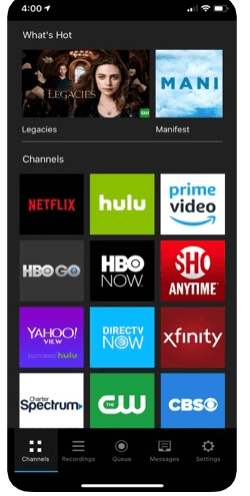
Източник: playon.tv
PlayOn Desktop предава поточно предаване на HBO Now офлайн на компютър, точно като стрийминг DVR. файловете се записват като .mp4 файлове на твърдия диск на вашия компютър. След като те бъдат запазени на вашия твърд диск, имате избор да преместите съдържанието на HBO Now на всяко устройство, което искате.
Ето стъпките за изтегляне на PlayOn Desktop за поточно предаване на HBO Now предавания –
Веднъж записан, можете да изтеглите филма или предаването на HBO Now. Най-добрата част е, че няма да ви се налага да пречите на работата си на вашия компютър. Можете да продължите с другите задачи на вашия компютър и записът за HBO Now показва офлайн ще продължи във фонов режим
(ii) PlayOn Cloud
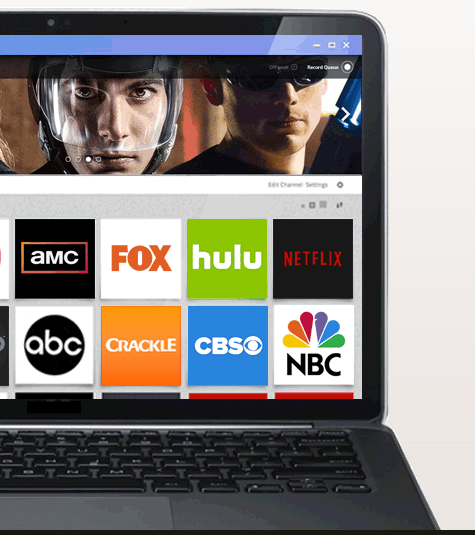
Източник: playon.tv
Приложението PlayOn Cloud за HBO Now е базирана на облак услуга за запис и е достъпна както за потребителите на Android, така и за iPhone.
Към момента може да не успеете да намерите приложението PlayOn в Google Play Store, така че може да се наложи да инсталирате приложението от източници на приложения на трети страни. Уверете се, че инсталирате приложението от доверен източник, тъй като може да станете жертва на заразени файлове и злонамерен софтуер.
Само за да се предпазите от всеки злонамерен софтуер, винаги можете да имате специално приложение за защита от злонамерен софтуер, което има способността да защитава вашето устройство от всякакви заразени файлове или злонамерен софтуер. Едно такова приложение е Systweak Anti-Malware . Приложението ви държи нащрек, докато сърфирате в интернет.
Много е важно да имате високоскоростна Wi-Fi мрежа. Приложението работи, като използва информацията за вход, която използвате в HBO Now. След като получи тази информация, той записва всички филми, които изберете. След като филмите и предаванията бъдат записани, можете да изтеглите тези филми и предавания за офлайн стрийминг.
Но единственият недостатък е, че приложението начислява малка такса за всеки филм или предаване, което сте избрали да запишете.
2. Приложение за iPhone TV за iOS 12.3 или по-нови версии
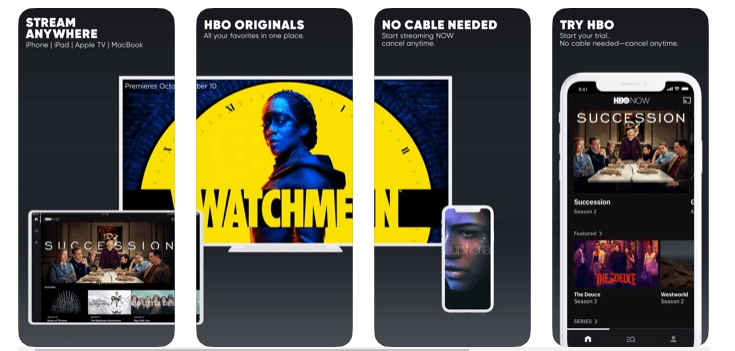
Настройки > Общи > Актуализация на софтуера
Забележка: Ще трябва да анулирате съществуващия си абонамент за HBO Now, ако искате да изтеглите офлайн съдържание чрез приложението iPhone TV.
След като актуализирате своя iPhone и сте анулирали съществуващия си абонамент за HBO Now, следвайте стъпките, посочени по-долу, за да гледате HBO Now предавания офлайн чрез приложението iPhone TV –
Ще видите всичките си изтегляния в библиотеката.
За да приключите
Не е нужно да треперите, ако скоростта ви на Wi-Fi се е сринала или шоуто на HBO е изтекло (или е било изтеглено), използвайте един от горните начини за изтегляне на предаванията на HBO Now офлайн и никога повече няма да ви се наложи да пропускате нито едно филми.
Вашата обратна връзка е важна!
Ще се радваме да чуем дали стъпките, споменати по-горе, и цялостното съдържание са ви харесали. Ако да, покажете ни малко любов, като дадете отзивите си в секцията за коментари по-долу.
След като руутнете телефона си с Android, имате пълен достъп до системата и можете да стартирате много видове приложения, които изискват root достъп.
Бутоните на вашия телефон с Android не са само за регулиране на силата на звука или събуждане на екрана. С няколко прости настройки те могат да се превърнат в преки пътища за бързо заснемане на снимки, прескачане на песни, стартиране на приложения или дори активиране на функции за спешни случаи.
Ако сте забравили лаптопа си на работа и имате спешен доклад, който да изпратите на шефа си, какво трябва да направите? Да използвате смартфона си. Още по-сложно е да превърнете телефона си в компютър, за да вършите много задачи едновременно по-лесно.
Android 16 има джаджи за заключен екран, с които можете да променяте заключения екран по ваш избор, което го прави много по-полезен.
Режимът „Картина в картината“ на Android ще ви помогне да свиете видеото и да го гледате в режим „картина в картината“, гледайки видеото в друг интерфейс, за да можете да правите други неща.
Редактирането на видеоклипове на Android ще стане лесно благодарение на най-добрите приложения и софтуер за редактиране на видео, които изброяваме в тази статия. Уверете се, че ще имате красиви, вълшебни и стилни снимки, които да споделяте с приятели във Facebook или Instagram.
Android Debug Bridge (ADB) е мощен и универсален инструмент, който ви позволява да правите много неща, като например намиране на лог файлове, инсталиране и деинсталиране на приложения, прехвърляне на файлове, root и флаш персонализирани ROM-ове, както и създаване на резервни копия на устройства.
С приложения с автоматично щракване. Няма да се налага да правите много, когато играете игри, използвате приложения или задачи, налични на устройството.
Въпреки че няма магическо решение, малки промени в начина, по който зареждате, използвате и съхранявате устройството си, могат да окажат голямо влияние върху забавянето на износването на батерията.
Телефонът, който много хора обичат в момента, е OnePlus 13, защото освен превъзходен хардуер, той притежава и функция, която съществува от десетилетия: инфрачервеният сензор (IR Blaster).







